Papier jest zaplamiony/Zadrukowana powierzchnia jest porysowana
 Papier jest zaplamiony
Papier jest zaplamiony
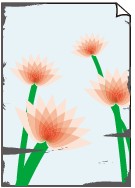 |
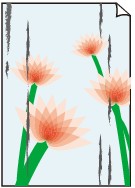 |
|
Na krawędziach papieru widać smugi |
Na zadrukowanej powierzchni widać smugi |

 Zadrukowana powierzchnia jest porysowana
Zadrukowana powierzchnia jest porysowana
-
Kwestia 1 Czy ustawienia papieru i jakości wydruku zostały potwierdzone?
-
Kwestia 2 Czy używasz odpowiedniego typu papieru? Sprawdź następujące elementy:
Sprawdź, czy używany papier nadaje się do wybranego zastosowania.
-
Kwestia 3 Wyrównaj zawinięcia i włóż papier.
Zaleca się umieszczenie pozostałego papieru w jego oryginalnym opakowaniu i przechowywanie go na płaskiej powierzchni.
-
W przypadku zwykłego papieru
Odwróć papier i włóż go tak, aby wykonać wydruk na drugiej stronie.
Dłuższe leżenie arkuszy papieru na tylnej tacy może spowodować ich zawinięcie się. W takim przypadku odwróć arkusze na drugą stronę. Może to pomóc usunąć problem.
-
W przypadku innych rodzajów papieru
Jeśli zawinięcia w czterech rogach arkusza przekraczają 3 mm/0,1 cala (A) wysokości, papier może się zabrudzić lub będzie nieprawidłowo podawany. W takiej sytuacji postępuj zgodnie z poniższą procedurą, aby skorygować zawinięcia papieru.
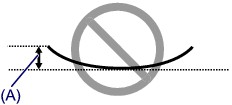
-
Zwiń papier w kierunku przeciwnym do odkształcenia, tak jak to pokazano poniżej.
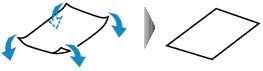
-
Sprawdź, czy papier jest teraz płaski.
Wskazane jest drukowanie tylko na jednym prostowanym arkuszu papieru jednocześnie.
-
 Uwaga
Uwaga-
Zależnie od typu nośnika na papierze mogą pojawić się smugi lub może on zostać nieprawidłowo załadowany, nawet jeśli nie jest zawinięty do wewnątrz. W takiej sytuacji postępuj zgodnie z poniższą procedurą, co pozwoli usunąć przed drukowaniem zawinięcia papieru przekraczające 3 mm/0,1 cala (B) wysokości. Może to wpłynąć na poprawę wyników drukowania.
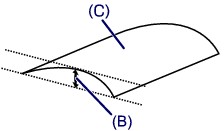
(C) Strona do zadruku
Zaleca się drukowanie na papierze, który był zwijany na zewnątrz, po jednym arkuszu naraz.
-
-
Kwestia 4 Jeśli ustawiona jest wysoka intensywność, zmniejsz jej ustawienie i spróbuj ponownie wykonać wydruk.
W przypadku drukowania obrazów przy wysokiej intensywności, zwykły papier może wchłonąć zbyt dużo atramentu, co spowoduje zawijanie papieru.
Zmniejsz w sterowniku drukarki ustawienie intensywności i spróbuj wydrukować ponownie.
-
Otwórz okno ustawień sterownika drukarki.
-
Na karcie Główny (Main) wybierz dla opcji Kolor/Intensywność (Color/Intensity) ustawienie Ręczne (Manual), a następnie kliknij przycisk Ustaw... (Set...).
-
Aby zmienić ustawienie intensywności, na karcie Dopasowywanie kolorów (Color Adjustment) przesuń suwak Intensywność (Intensity).
-
-
Kwestia 5 Czy wydruk jest wykonywany poza zalecanym obszarem drukowania?
Jeśli drukowanie wykracza poza zalecany obszar wydruku papieru, jego dolny brzeg może zostać poplamiony atramentem.
Należy zmienić wymiary oryginalnego dokumentu w aplikacji.
-
Kwestia 6 Czy rolka podawania papieru nie jest przypadkiem zabrudzona?
Wyczyść rolkę podawania papieru.
 Czyszczenie rolek podawania papieru za pomocą komputera
Czyszczenie rolek podawania papieru za pomocą komputera Uwaga
Uwaga-
Czyszczenie powoduje zużywanie rolki podawania papieru, więc procedura ta powinna być wykonywana tylko wtedy, gdy jest to konieczne.
-
-
Kwestia 7 Czy wnętrze drukarki nie jest przypadkiem zabrudzone?
Drukowanie dwustronne może spowodować zabrudzenie drukarki atramentem i być przyczyną smużenia na kolejnych wydrukach.
Aby wyczyścić wnętrze drukarki, wykonaj czyszczenie przy użyciu płyty dolnej.
 Uwaga
Uwaga-
Aby zabezpieczyć wnętrze drukarki przed plamami, ustaw prawidłowy rozmiar papieru.
-
-
Kwestia 8 Ustaw dłuższy czas schnięcia zadrukowanej powierzchni.
Dzięki temu zadrukowana powierzchnia będzie mogła wyschnąć. Pozwoli to uniknąć smug i zarysowań.
-
Upewnij się, że drukarka jest włączona.
-
Otwórz okno ustawień sterownika drukarki.
-
Kliknij kartę Obsługa (Maintenance) i polecenie Ustawienia niestandardowe (Custom Settings).
-
Przeciągnij suwak Czas oczekiwania na wyschnięcie atramentu (Ink Drying Wait Time), aby określić czas oczekiwania, a następnie kliknij przycisk OK.
-
Potwierdź komunikat i kliknij przycisk OK.
-

